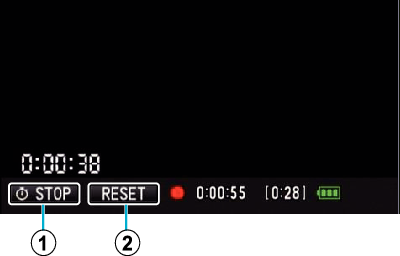ストップウォッチのように動作・停止・リセットができるタイムカウンターを記録して撮影できます。
-

- 撮影する
-
動画にタイムカウンターを記録して撮影する
動画にタイムカウンターを記録して撮影する
スポーツの記録などにお使いいただけます。
(記録されたタイムカウンターは後から消すことはできません。)
メモ
カウンターを動作させたまま "撮影タイムカウンター"を終了すると、次に "撮影タイムカウンター"を動作させたときにカウンターが動き続けているような動作になります。
動作開始から24時間経過した場合や、時計合わせを行なった場合、カウンターの値は自動で "0:00:00"に戻り、停止します。
記録されたタイムカウンターは後から消すことはできません。

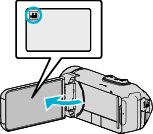
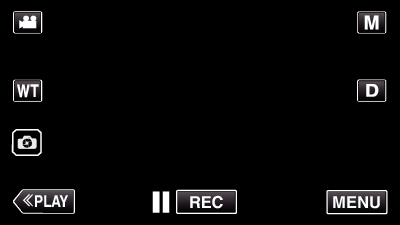
_UJDCILympypskr.png)
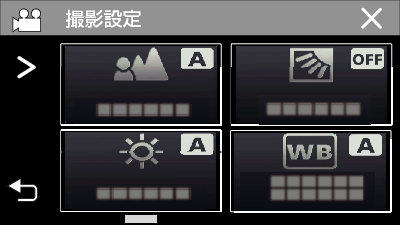
 をタッチして画面をスクロールします。
をタッチして画面をスクロールします。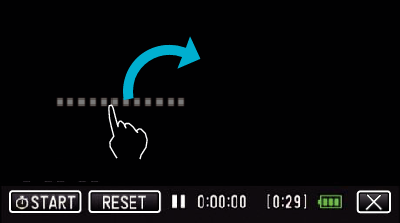

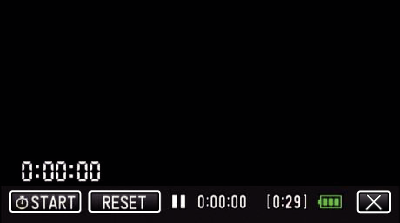
 START"をタッチしてカウンターを動かす
START"をタッチしてカウンターを動かす